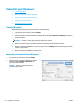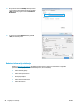HP LaserJet Pro MFP M125-126 M127-128 - User guide
6. Vzemite natisnjeni sveženj z izhodnega predala in ga položite z natisnjeno stranjo navzdol in zgornjim
robom naprej na vhodni pladenj.
7. Če želite opraviti še drugi del tiskalnega posla, v računalniku kliknite gumb Continue (Nadaljuj).
8. Če ste pozvani, se dotaknite ustreznega gumba na nadzorni plošči, da nadaljujete.
Tiskanje več strani na en list (Mac OS X)
1. Kliknite meni File (Datoteka) in nato možnost Print (Tiskanje).
2. V meniju Printer (Tiskalnik) izberite izdelek.
3. Odprite spustni seznam menijev ali kliknite Show Details (Pokaži podrobnosti) in kliknite meni Layout
(Postavitev).
4. Na spustnem seznamu Pages per Sheet (Strani na list) izberite število strani, ki jih želite natisniti na
vsak list.
5. Na območju Layout Direction (Usmeritev postavitve) izberite vrstni red in postavitev strani na listu.
6. V meniju Borders (Robovi) izberite vrsto roba, ki ga želite natisniti okoli vsake strani na listu.
7. Kliknite gumb Print (Tiskanje).
Izbira vrste papirja (Mac OS X)
1. Kliknite meni File (Datoteka) in nato možnost Print (Tiskanje).
2. V meniju Printer (Tiskalnik) izberite izdelek.
3. Odprite spustni seznam menijev ali kliknite Show Details (Pokaži podrobnosti) in nato meni Finishing
(Zaključna obdelava).
4. Na spustnem seznamu Media-type (Vrsta medijev) izberite vrsto.
5. Kliknite gumb Print (Tiskanje).
30 Poglavje 3 Tiskanje SLWW